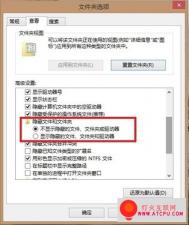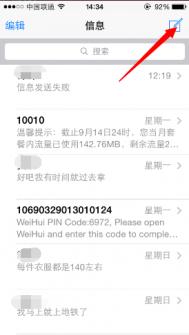win8电脑中将文件扩展名显示或隐藏
1.首先,咱们需要返回到win8电脑的传统桌面位置,之后,咱们随意的打开一个文件夹,然后展开上方的Ribbon工具栏,也就是单击顶端的一个向上的箭头的按钮。

2.之后,咱们将界面切换到查看这一栏中,就可以看到下面的菜单内容里有一个文件扩展名选项了,咱们若是想让win8电脑中的文件显示扩展名的话,咱们就将这个选项勾选上,如果不想的话,就将这个选项的勾选去掉就可以了。

win8.1升级win10后只有edge浏览器能上网该怎么办?
今天把win8.1升级为win10后,发现除了win10自带的edge浏览器之外,其他软件均无法联网。
1、右键左下角开始图标,点击命令提示符(管理员)
(本文来源于图老师网站,更多请访问http://m.tulaoshi.com/windowsxitong/)
2、在弹出的对话框中输入 netsh winsock reset 命令,之后按回车键确认。

3、重启电脑即可
(本文来源于图老师网站,更多请访问http://m.tulaoshi.com/windowsxitong/)注意事项:右键开始图标会出现容易混淆的命(m.tulaoshi.com)令提示符和命令提示符(管理员)两个选项,别选错。
Win8.1电脑提示rasman.dll丢失程序无法运行怎么办
近来,有不少Win8.1系统用户反映自己在打开某个软件的时候,系统突然弹出一个rasman.dll丢失的提示,然后程序就无法运行了。那么,遇到这种问题,我们该怎么办呢?接下来,图老师小编就向大家介绍Win8.1系统提示rasman.dll丢失程序无法运行的两种解决方法。

其实在Win8.1系统中运行软件出现rasman.dll丢失并不是rasman.dll真正的丢失,而如果盲目的去网上下载rasman.dll然后放到win8.1系统文件夹中其实也是不对的,因为rasman.dll是有很多版本的XP/Win7系统中都有该文件,且版本是不一样的。
方法一、扫描文件并重新注册DLL
1、按WIN+X键,m.tulaoshi.com然后选择命令提示符(管理员);
2、然后在命令提示符窗口中复制以下代码并回车执行:sfc /SCANFILE=%windir%system32rasman.dll®svr32 /s %windir%system32rasman.dll;
3、执行完毕后再测试软件是否可以正常打开还会不会报错。
方法二、扫描和修复受损文件
1、还是打开命令提示符(管理员);
2、执行 sfc/scannow ;
3、执行 DISM /Online /Cleanup-image /RestoreHealth ;
上面就是解决Win8.1系统提示rasman.dll丢失程序无法运行问题的两种方法。有碰到这种问题的用户,可以任选一种进行操作,切不可在网上随便下载rasman.dll复制到system文件夹。